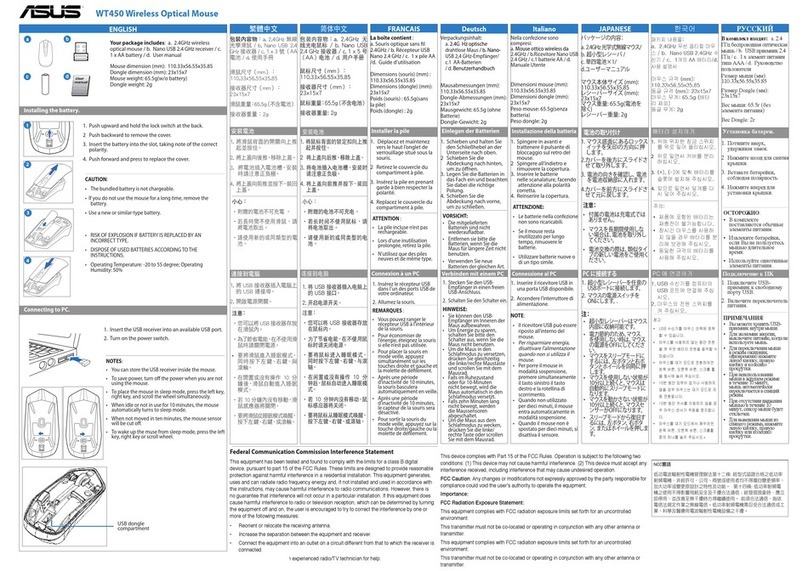Quick Start Guide
10
Deutsch
Verpackungsinhalt
• 1xPUGIOGamingMaus
• 1xROGBeutel
• 1xZubehörkarton
• 2xJapanischeOmronMausschalter
• 2xSeitentastenschutzabdeckungen
• 1xROGLogo-Aufkleber
• Benutzerhandbuch
Systemvoraussetzungen
• Windows10/Windows8.1/Windows7
• 100MBfreierFestplattenspeicher
(für optionale Software-Installation)
• Internetverbindung(füroptionaleSoftware-Downloads)
• USBAnschluss
Erste Schritte
So richten Sie Ihre PUGIO Gaming Maus ein:
1. Verbinden Sie das USB-Kabel mit dem USB-Anschluss Ihres
Computers.
2. Laden Sie Armoury unter http://www.asus.com herunter,
installieren Sie es dann auf Ihrem Computer.
3. Für weitere programmierbare Tasten,
Leistungseinstellungen und Lichteekte laden Sie Armoury
unter www.asus.com herunter und installieren es.
Austauschen der Schalter
HINWEIS: Finden Sie eine Liste der kompatiblen
Schalter unter www.asus.com.
Wenn Sie die Schalter austauschen möchten, führen
Sie folgende Schritte aus:
1. Entfernen Sie die vier (4) Gummiabdeckungen unter
Ihrer Maus, entfernen Sie dann die vier (4) Schrauben
und legen diese beiseite.
2.
Heben Sie die obere Abdeckung
leicht an und ziehen Sie sie dann
vom USB-Kabel weg,um die
Abdeckung zu entfernen.
3. Trennen Sie das DPI-Anzeigekabel.
4. Tauschen Sie die Schalter aus.
WICHTIG!
•
Achten Sie darauf, den Schalter mit der Schaltäche
nach vorn in den Steckplatz zu installieren.
• StellenSiesicher,dassdieSchalterfestinden
Steckplätzen sitzen.
5. Schließen Sie das DPI-Anzeigekabel wieder an.
6. Setzen Sie die obere Abdeckung wieder ein und
befestigen Sie sie mit den Schrauben.
7. Bringen Sie die Gummiabdeckungen wieder an der
Unterseite Ihrer Maus an.
HINWEIS: Stellen Sie sicher, dass die
Gummiabdeckungen vollständig eingesteckt sind.
Anbringen der
Seitentastenschutzabdeckung
Sie können die linke oder rechte Seitentaste durch
eine Schutzabdeckung ersetzen:
1. Ziehen Sie die linke oder rechte Seitentaste ab.
2. Bringen Sie die neue Seitentastenschutzabdeckung an,
die im Zubehörkarton enthalten ist.
Omron Schalter
Schaltersteckplätze
DPI-Anzeigekabel
Spezikationen
Auösung 100 DPI bis 12000 DPI
Standard DPI 1 1600 DPI
Standard DPI 2 400 DPI
WICHTIG! Wenn Sie beim Aktualisieren der Firmware auf
ein Problem stoßen, trennen Sie das Micro-USB-Kabel
und halten Sie dann die linke, rechte und Scroll-Taste an
Ihrer Maus gedrückt. Schließen Sie das Micro-USB-Kabel
wieder an und beginnen die Aktualisierung erneut.